Chủ đề cách kết nối điện thoại vivo với tivi: Nếu bạn đang muốn chia sẻ hình ảnh, video hoặc trải nghiệm giải trí trên màn hình lớn, kết nối điện thoại Vivo với tivi là một giải pháp tuyệt vời. Bài viết này sẽ hướng dẫn bạn các cách kết nối từ có dây đến không dây, giúp bạn dễ dàng truyền nội dung từ điện thoại lên tivi nhanh chóng và hiệu quả. Dù là Android hay iOS, bạn đều có thể thực hiện chỉ với vài thao tác đơn giản.
Mục lục
- Các Phương Pháp Kết Nối Điện Thoại Với Tivi
- IMAGE: Hình ảnh cho cách kết nối điện thoại vivo với tivi
- Hướng Dẫn Chi Tiết Cách Kết Nối Điện Thoại Vivo Với Tivi
- Kết Nối Điện Thoại Vivo với Các Hãng Tivi Cụ Thể
- Mẹo và Lưu Ý Khi Kết Nối Điện Thoại Với Tivi
- Giải Pháp Khắc Phục Các Lỗi Kết Nối Phổ Biến
- YOUTUBE:
Các Phương Pháp Kết Nối Điện Thoại Với Tivi
Có nhiều phương pháp để kết nối điện thoại Vivo với tivi, bao gồm cả kết nối không dây và có dây, tùy thuộc vào nhu cầu và khả năng tương thích thiết bị của người dùng. Dưới đây là các bước cơ bản theo từng phương pháp kết nối phổ biến.
Kết nối qua Miracast
- Bước 1: Kiểm tra xem tivi và điện thoại Vivo của bạn có hỗ trợ Miracast hay không.
- Bước 2: Trên tivi, vào phần Cài đặt và bật chế độ Miracast hoặc Screen Mirroring.
- Bước 3: Trên điện thoại Vivo, vào phần Hiển thị không dây hoặc Chiếu màn hình và chọn tên tivi để bắt đầu kết nối.
Kết nối qua Chromecast
- Bước 1: Cắm Chromecast vào cổng HDMI của tivi và kết nối với cùng một mạng Wi-Fi với điện thoại Vivo của bạn.
- Bước 2: Mở ứng dụng Google Home trên điện thoại Vivo và chọn thiết bị Chromecast từ danh sách thiết bị có sẵn.
- Bước 3: Chọn Cast screen hoặc Cast media để truyền màn hình hoặc nội dung cụ thể từ điện thoại lên tivi.
Kết nối qua cáp HDMI hoặc MHL
- Bước 1: Chuẩn bị cáp HDMI hoặc cáp MHL (tuỳ vào khả năng hỗ trợ của điện thoại và tivi).
- Bước 2: Cắm đầu HDMI vào cổng HDMI trên tivi và đầu còn lại vào cổng USB-C hoặc micro-USB trên điện thoại Vivo (nếu điện thoại hỗ trợ MHL).
- Bước 3: Chọn cổng đầu vào HDMI trên tivi và chờ cho màn hình điện thoại hiện lên tivi.
Kết nối qua ứng dụng của nhà sản xuất
- Bước 1: Tải ứng dụng điều khiển từ xa của tivi (ví dụ: Samsung Smart View, LG TV Plus) hoặc ứng dụng tương thích trên Play Store.
- Bước 2: Mở ứng dụng, kết nối tivi và điện thoại vào cùng một mạng Wi-Fi và thực hiện theo các hướng dẫn trên ứng dụng để kết nối.
Kết nối qua cổng USB
- Bước 1: Cắm cáp USB từ điện thoại Vivo vào cổng USB trên tivi.
- Bước 2: Chọn chế độ Media Transfer Protocol (MTP) trên điện thoại nếu được nhắc.
- Bước 3: Trên tivi, chuyển sang nguồn USB và mở các file ảnh, video từ điện thoại.
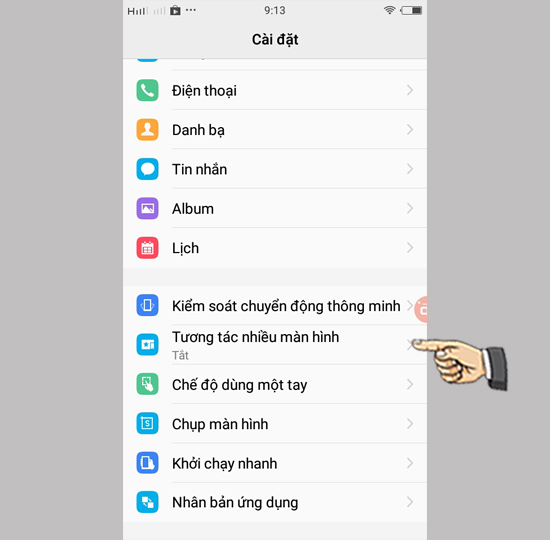
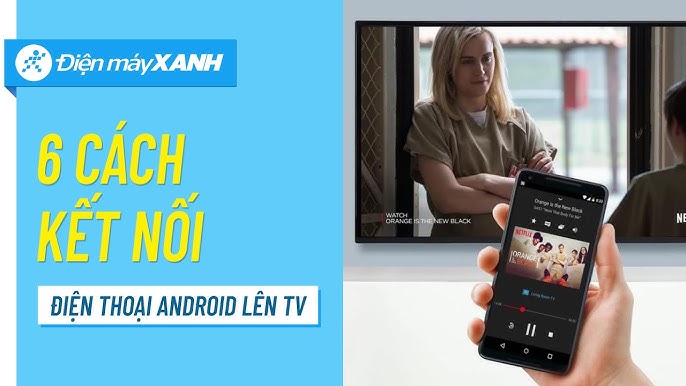
Khám phá 6 cách kết nối điện thoại Android với tivi giúp trải nghiệm giải trí phong phú hơn.

Nâng tầm trải nghiệm với 11 cách kết nối điện thoại Android với tivi nhanh chóng, tiện lợi.

Dễ dàng kết nối điện thoại Android với tivi LG chỉ với vài bước đơn giản.

6 cách kết nối điện thoại Android với tivi mà bạn chưa biết để tận dụng thiết bị tối đa.
Hướng Dẫn Chi Tiết Cách Kết Nối Điện Thoại Vivo Với Tivi
Bạn có thể kết nối điện thoại Vivo với tivi bằng nhiều phương pháp tiện lợi và nhanh chóng. Dưới đây là các bước chi tiết giúp bạn dễ dàng chia sẻ nội dung từ điện thoại lên màn hình lớn của tivi.
- Kết nối qua Screen Mirroring:
- Vuốt từ trên xuống trên màn hình điện thoại và chọn tính năng “Screen Mirroring” hoặc “Truyền màn hình”.
- Chọn tên tivi của bạn từ danh sách thiết bị hiển thị.
- Trên tivi, chọn "Chấp nhận" hoặc "Đồng ý" để hoàn tất kết nối. Khi đó, nội dung trên điện thoại sẽ hiển thị trên màn hình tivi.
- Sử dụng ứng dụng Google Home:
- Tải và mở ứng dụng Google Home trên điện thoại.
- Kết nối cả điện thoại và tivi vào cùng một mạng Wi-Fi.
- Trên ứng dụng, chọn "Truyền" hoặc “Cast” và tìm tên tivi từ danh sách các thiết bị.
- Chọn tên tivi và bắt đầu trình chiếu nội dung từ điện thoại lên tivi.
- Sử dụng cáp HDMI (dành cho các dòng điện thoại hỗ trợ cổng HDMI):
- Kết nối một đầu của cáp HDMI vào điện thoại và đầu còn lại vào cổng HDMI trên tivi.
- Chọn chế độ đầu vào HDMI trên tivi để hiển thị màn hình từ điện thoại lên tivi.
- Nếu cần, bạn có thể điều chỉnh độ phân giải và âm thanh để đạt chất lượng tốt nhất.
- Sử dụng kết nối qua Wi-Fi Direct:
- Vào phần cài đặt trên tivi và bật tính năng Wi-Fi Direct.
- Trên điện thoại Vivo, vào mục "Wi-Fi Direct" trong cài đặt Wi-Fi và chọn tên tivi.
- Chấp nhận yêu cầu kết nối trên tivi để hoàn tất.
- Sử dụng ứng dụng phản chiếu chuyên dụng của nhà sản xuất:
- Đối với tivi Samsung, bạn có thể sử dụng ứng dụng SmartThings hoặc Samsung Smart View.
- Đối với tivi LG, sử dụng ứng dụng LG TV Plus hoặc Screen Share.
- Đối với tivi Sony, ứng dụng Video & TV SideView sẽ giúp bạn điều khiển và truyền nội dung từ điện thoại lên tivi dễ dàng.
- Các ứng dụng này yêu cầu cả tivi và điện thoại kết nối cùng mạng Wi-Fi để hoạt động mượt mà.
Mỗi phương pháp trên đều có các bước rõ ràng và dễ thực hiện, giúp bạn có thể chọn cách kết nối phù hợp nhất với thiết bị của mình.


Tham gia cuộc họp trực tuyến dễ dàng qua Zoom với hướng dẫn kết nối điện thoại và tivi.

Hướng dẫn nhanh kết nối điện thoại với tivi thường bằng cáp HDMI để xem nội dung trên màn hình lớn.

Trải nghiệm giải trí mới lạ với 5 cách kết nối điện thoại Samsung với tivi thông minh.

Kết nối điện thoại với tivi dễ dàng, giúp bạn chia sẻ nội dung nhanh chóng và tiện lợi.
Kết Nối Điện Thoại Vivo với Các Hãng Tivi Cụ Thể
Để kết nối điện thoại Vivo với các dòng tivi cụ thể, bạn có thể sử dụng nhiều phương thức đa dạng như HDMI, DLNA, và các ứng dụng hỗ trợ kết nối không dây. Dưới đây là hướng dẫn chi tiết các phương pháp kết nối điện thoại Vivo với một số hãng tivi phổ biến:
Kết Nối Với Tivi Samsung
- Smart View: Samsung cung cấp ứng dụng Smart View cho phép bạn chiếu màn hình điện thoại lên tivi qua Wi-Fi. Để sử dụng:
- Tải ứng dụng Smart View từ Google Play.
- Kết nối cả điện thoại và tivi Samsung vào cùng một mạng Wi-Fi.
- Mở ứng dụng Smart View, chọn tivi cần kết nối và làm theo hướng dẫn.
- DLNA: Nếu cả hai thiết bị hỗ trợ DLNA, bạn có thể chia sẻ nội dung qua kết nối DLNA bằng cách mở nội dung, chọn chia sẻ và tìm biểu tượng DLNA trên điện thoại.
Kết Nối Với Tivi Sony
- Screen Mirroring: Sony hỗ trợ chiếu màn hình qua Wi-Fi Direct hoặc Miracast, cho phép chiếu màn hình Vivo không cần dây.
- Trên tivi Sony, vào phần Settings và chọn Screen Mirroring.
- Trên điện thoại Vivo, vào phần cài đặt kết nối và bật tính năng Screen Mirroring.
- Chọn tivi Sony để hoàn tất.
- Chromecast: Nếu bạn có thiết bị Chromecast, cắm Chromecast vào tivi Sony, kết nối nó với mạng Wi-Fi, sau đó sử dụng ứng dụng Google Home để kết nối Vivo với tivi.
Kết Nối Với Tivi LG
- LG SmartShare: Tương tự Samsung, LG cung cấp ứng dụng SmartShare.
- Tải và mở ứng dụng LG SmartShare.
- Kết nối tivi LG và điện thoại Vivo vào cùng một mạng Wi-Fi.
- Chọn nội dung bạn muốn chia sẻ và chọn tivi từ danh sách thiết bị.
- Miracast: Nếu tivi LG hỗ trợ Miracast, hãy bật tính năng này trong phần Screen Share trên tivi, sau đó bật Miracast trên điện thoại Vivo.
Kết Nối Với Tivi TCL
- T-Cast: TCL cung cấp ứng dụng T-Cast để chiếu màn hình từ điện thoại lên tivi TCL qua Wi-Fi. Để thực hiện:
- Tải và cài đặt ứng dụng T-Cast trên điện thoại Vivo.
- Đảm bảo tivi TCL và điện thoại Vivo đều kết nối cùng một mạng Wi-Fi.
- Mở ứng dụng T-Cast, tìm và kết nối với tivi TCL.
Kết Nối Với Các Dòng Tivi Khác
- HDMI (qua cáp MHL): Với các dòng tivi không hỗ trợ Wi-Fi, bạn có thể sử dụng cáp MHL để kết nối:
- Kết nối cáp MHL với cổng sạc điện thoại Vivo và cổng HDMI trên tivi.
- Chọn nguồn vào HDMI trên tivi để màn hình điện thoại Vivo hiển thị trên tivi.
- USB: Với hầu hết các dòng tivi, bạn có thể kết nối qua USB để xem ảnh và video từ điện thoại trên màn hình lớn.

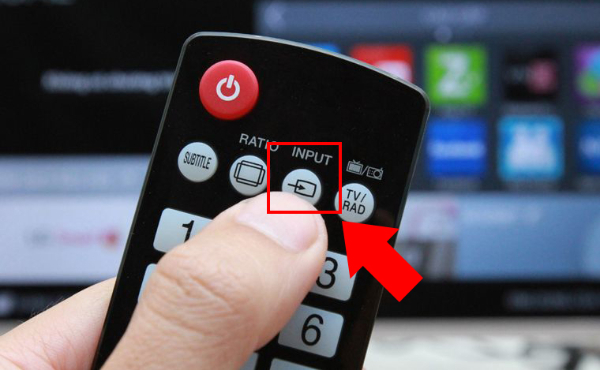
Kết nối điện thoại Oppo với tivi nhanh chóng với các bước đơn giản và dễ thực hiện.

Miracast - giải pháp tuyệt vời để phản chiếu nội dung từ điện thoại lên tivi không dây.
Mẹo và Lưu Ý Khi Kết Nối Điện Thoại Với Tivi
Kết nối điện thoại với tivi có thể mang đến nhiều trải nghiệm thú vị, nhưng để quá trình này diễn ra thuận lợi và tối ưu, bạn cần lưu ý một số mẹo và bước quan trọng dưới đây:
- Kiểm tra tính tương thích: Đảm bảo rằng điện thoại Vivo và tivi của bạn hỗ trợ tính năng kết nối mong muốn. Các tivi hiện đại thường hỗ trợ Miracast hoặc DLNA cho điện thoại Android.
- Cập nhật phần mềm: Hãy đảm bảo cả điện thoại và tivi đang chạy phiên bản phần mềm mới nhất. Việc cập nhật phần mềm giúp sửa lỗi và cải thiện khả năng tương thích khi kết nối.
- Kết nối cùng mạng Wi-Fi: Nếu bạn sử dụng các phương thức như Smart View, Miracast hoặc Chromecast, hãy đảm bảo điện thoại và tivi đều kết nối cùng một mạng Wi-Fi để đảm bảo tín hiệu truyền tải ổn định.
- Điều chỉnh độ phân giải: Để chất lượng hình ảnh và video hiển thị tốt nhất trên tivi, điều chỉnh độ phân giải của điện thoại sao cho phù hợp với tivi. Một số dòng tivi có thể không hỗ trợ độ phân giải quá cao từ điện thoại.
- Sử dụng cáp HDMI nếu cần thiết: Đối với những ai muốn kết nối ổn định và không lo mất tín hiệu, cáp HDMI là một lựa chọn lý tưởng, đặc biệt khi phát video chất lượng cao.
- Đảm bảo đường truyền Wi-Fi ổn định: Kết nối không dây đòi hỏi tín hiệu Wi-Fi mạnh và ổn định. Để tránh giật lag, hãy thử di chuyển bộ phát Wi-Fi đến gần tivi hơn hoặc sử dụng bộ mở rộng sóng Wi-Fi nếu cần.
- Tắt các ứng dụng chạy nền: Trước khi kết nối, hãy tắt các ứng dụng không cần thiết trên điện thoại. Điều này giúp tối ưu hóa hiệu suất của điện thoại, đồng thời tránh gián đoạn trong quá trình truyền tải nội dung lên tivi.
- Sử dụng tính năng chia sẻ của từng hãng: Một số hãng điện thoại và tivi cung cấp ứng dụng kết nối chuyên biệt như Samsung Smart View hoặc LG Smart Share. Hãy tận dụng các ứng dụng này để trải nghiệm kết nối mượt mà và nhiều tính năng hơn.
- Kiểm tra các thiết lập trên tivi: Trước khi kết nối, hãy kiểm tra lại các thiết lập liên quan đến tính năng kết nối không dây trên tivi như Miracast, AirPlay hoặc DLNA, và đảm bảo chúng đã được kích hoạt.
Với các mẹo trên, bạn sẽ tối ưu hóa quá trình kết nối điện thoại Vivo với tivi, giúp trải nghiệm giải trí trở nên thú vị và liền mạch hơn.

Giải Pháp Khắc Phục Các Lỗi Kết Nối Phổ Biến
Khi kết nối điện thoại Vivo với tivi, người dùng có thể gặp phải một số vấn đề phổ biến. Dưới đây là hướng dẫn chi tiết để khắc phục các lỗi thường gặp:
- Không nhận diện được tivi khi kết nối qua Wi-Fi:
- Nguyên nhân: Điện thoại và tivi không cùng kết nối vào một mạng Wi-Fi hoặc tín hiệu mạng yếu.
- Giải pháp: Đảm bảo điện thoại và tivi kết nối cùng một mạng Wi-Fi ổn định. Nếu vẫn không nhận diện được, khởi động lại router hoặc thử kết nối lại từ đầu.
- Không hiển thị hình ảnh hoặc âm thanh qua cáp HDMI:
- Nguyên nhân: Cáp HDMI hoặc đầu chuyển đổi có thể hỏng hoặc không tương thích.
- Giải pháp: Kiểm tra tình trạng cáp, đầu chuyển đổi và thay thế nếu cần. Đảm bảo sử dụng loại cáp HDMI hỗ trợ truyền cả hình ảnh và âm thanh.
- Hình ảnh giật, lag khi kết nối không dây:
- Nguyên nhân: Mạng Wi-Fi không đủ mạnh hoặc quá tải thiết bị.
- Giải pháp: Di chuyển điện thoại và tivi gần router hơn để tăng tín hiệu. Ngắt kết nối các thiết bị không cần thiết để giảm tải cho mạng.
- Ứng dụng di động không kết nối được với tivi:
- Nguyên nhân: Phiên bản ứng dụng hoặc hệ điều hành của điện thoại không tương thích.
- Giải pháp: Cập nhật ứng dụng hoặc hệ điều hành của điện thoại. Nếu ứng dụng vẫn không hoạt động, thử khởi động lại thiết bị hoặc chuyển sang một phương pháp kết nối khác.
Bằng cách áp dụng các phương pháp trên, người dùng có thể nhanh chóng khắc phục các vấn đề và tận hưởng trải nghiệm kết nối mượt mà giữa điện thoại Vivo và tivi.

Cách Trình Chiếu Điện Thoại Vivo Lên Màn Hình Tivi Đơn Giản Nhất
Cách Kết Nối Điện Thoại Android Vivo Y20s Lên Tivi Sony Dễ Dàng
















Viết đánh giá
Đánh giá